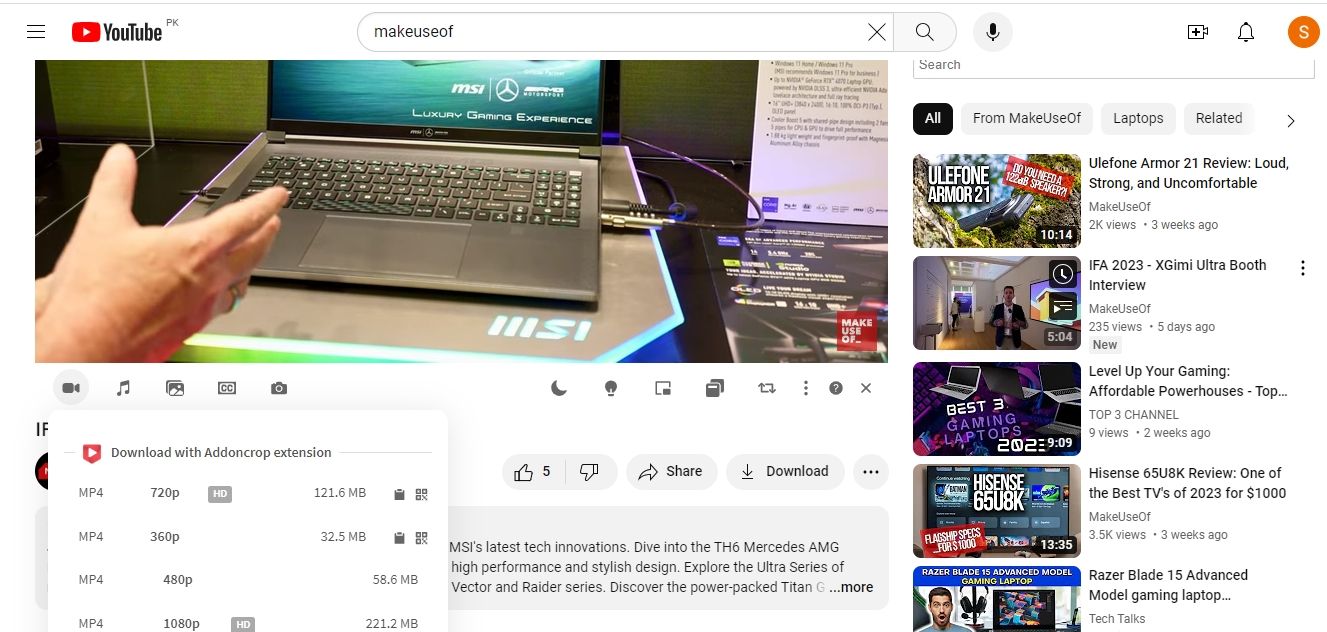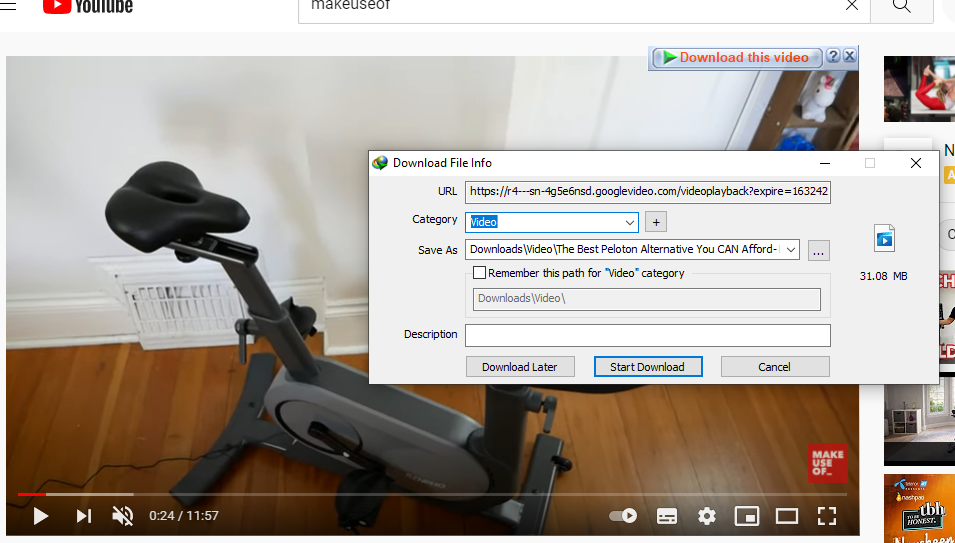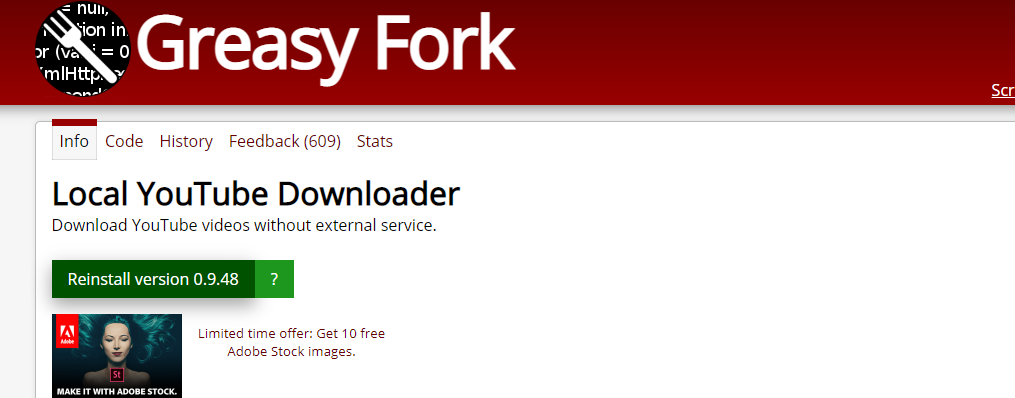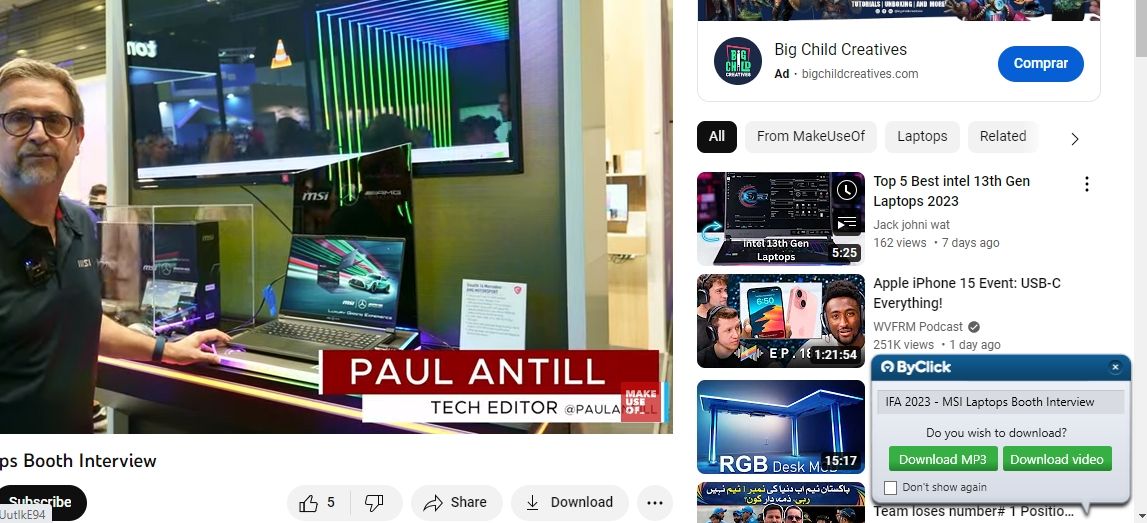.
Embora o aplicativo do YouTube permita baixar vídeos para visualização off-line, nem todos os vídeos estão disponíveis para download. Além disso, o vídeo permanece no aplicativo do YouTube, o que significa que você não pode compartilhá-lo ou reproduzi-lo em nenhum outro lugar.
Mas se você estiver interessado em baixar vídeos do YouTube, algumas extensões de navegador podem ajudá-lo. Abaixo, discutimos alguns deles.
1. Downloader de vídeo Addoncrop do YouTube
Addoncrop YouTube Video Downloader é uma extensão de navegador rica em recursos que você pode usar para baixar vídeos do YouTube. Você terá que baixar Addoncrop através do Foxified, uma extensão que permite adicionar complementos do Firefox ao Chrome.
Depois de baixar esta extensão, você verá uma barra adicional logo abaixo do vídeo do YouTube, exibindo vários botões. Usando o ícone de vídeo, você pode baixar qualquer vídeo do YouTube. Antes de iniciar o download, a extensão pede para você escolher a resolução, exibindo o tamanho do arquivo para cada resolução.
No entanto, antes de baixar qualquer vídeo, certifique-se de entender se é legal baixar um vídeo do YouTube e se você está cumprindo seus termos e condições.
Usando Addoncrop, você também pode converter o vídeo em arquivo MP3 e baixar a miniatura. Além disso, existem opções para ativar o modo escuro, modo cinema ou reprodutor de vídeo flutuante.
No entanto, se tudo isso deixar sua tela muito confusa, você pode clicar no botão cruzar ícone para mudar para o modo compacto. Isso exibe um único Download apenas botão.
Você pode alterar as configurações desta extensão nas configurações da extensão. A partir daqui, você pode escolher quais formatos exibir para download, incluir itens no formato DASH e mostrar a opção de download em vídeos incorporados.
Além de baixar vídeos, a extensão Addoncrop oferece diversos recursos úteis. Ele permite que você faça uma captura de tela dos vídeos clicando no botão Câmera ícone. Você também pode ocultar comentários do YouTube.
Se estiver ouvindo música ou podcast, você pode ativar o modo Áudio e impedir o carregamento do vídeo. Talvez o recurso mais útil seja que você pode pesquisar no YouTube enquanto assiste a um vídeo. Os resultados da pesquisa aparecem na guia Vídeos relacionados.
Como instalar o downloader do Addoncrop
Visite o site Addoncrop e vá para a página do YouTube Video Downloader. Clique em Adicionar ao Chrome e então Vamos. Isso irá redirecioná-lo para a Chrome Web Store, de onde você terá que primeiro baixar o Foxified.
Após o download do Foxified, você verá uma nova guia solicitando permissões para o YouTube Video Downloader. Conceda as permissões necessárias e o YouTube Video Downloader estará pronto em alguns segundos.
Download: Downloader de vídeo Addoncrop do YouTube (grátis)
2. Gerenciador de downloads da Internet
O Internet Download Manager, ou IDM, é uma ferramenta amplamente utilizada para baixar diferentes tipos de arquivos, não apenas vídeos. Embora você possa baixar a extensão IDM na Chrome Web Store, ela só funciona se o software IDM estiver instalado em seu computador. Então, você terá que baixar o software junto com a extensão. Depois de fazer as duas coisas, reinicie o navegador.
Para baixar os vídeos do YouTube, abra qualquer vídeo no YouTube. Você notará um Baixe este video botão com o Logotipo do IDM no canto superior direito do player de vídeo. Clique nele e escolha o formato do arquivo e a resolução do vídeo.
A seguir, o IDM mostrará uma caixa de diálogo solicitando que você escolha a pasta para salvar o vídeo e a descrição (opcional). Por último, clique no Iniciar download botão e o IDM salva o vídeo na pasta especificada.
Embora a extensão do Módulo de Integração IDM seja gratuita, você terá que adquirir uma licença IDM para usar o software após o período de teste gratuito de 30 dias. A licença custa US$ 11,95 por ano e US$ 24,95 para acesso vitalício. IDM é um dos melhores gerenciadores de download para Chrome, então experimente.
Download: Software gerenciador de download da Internet
Download: Módulo de integração IDM para Chrome (gratuito, requer licença IDM paga)
3. Downloader local do YouTube
Local YouTube Downloader é uma ferramenta que faz exatamente o que diz na embalagem: permite baixar vídeos do YouTube localmente para o seu dispositivo. No entanto, esta extensão não pode ser baixada através da Chrome Web Store, você deve instalá-la através do Tampermonkey.
Tampermonkey é um gerenciador de scripts de usuário conhecido que está disponível para todos os navegadores populares, incluindo Chrome e Edge. Através deste gerenciador de scripts de usuário, você pode baixar scripts de usuário para baixar vídeos do YouTube através dele.
Depois de baixar o Tampermonkey e o Local YouTube Downloader, você só precisa abrir qualquer vídeo do YouTube que deseja baixar. Abaixo do player de vídeo, clique em Baixe MP4 de alta resolução para baixar instantaneamente o vídeo.
Para mais resoluções e formatos, clique em Mostrar/ocultar links. Aqui você verá vários links em duas colunas diferentes: Stream e Adaptativo. Os links na coluna Stream possuem áudio e vídeo combinados, enquanto os links à direita suportam apenas um deles.
Escolha a resolução e o formato do seu vídeo e clique no link. Você será levado para uma nova guia com o vídeo sendo reproduzido. Aqui você pode clicar com o botão direito e clicar em Salvar vídeo como para baixar vídeos.
Como instalar o downloader local do YouTube
Primeiro, acesse a Chrome Web Store e baixe o Tampermonkey. Em seguida, baixe o script de usuário do Local YouTube Downloader em GreasyFork.
Download: Tampermonkey para Chrome (grátis)
Download: Downloader local do YouTube
4. Downloader fácil de vídeos do YouTube
Easy YouTube Video Downloader é um complemento do Opera que você pode adicionar ao Chrome por meio da extensão CrossPilot. Como o próprio nome sugere, é um downloader simples de vídeos do YouTube, sem sinos e assobios.
Após instalar o complemento, abra qualquer vídeo no YouTube. Você verá um verde Download como botão. Clique nele para abrir um menu suspenso. Aqui você pode ver os formatos e resoluções disponíveis junto com seus tamanhos.
Escolha o formato de sua preferência e o Easy YouTube Video Downloader começará a baixar o vídeo.
Como instalar o downloader fácil de vídeos do YouTube
Primeiro, baixe o CrossPilot na Chrome Web Store. Em seguida, vá para a página Easy YouTube Downloader e clique em Instale com CrossPilot. Conceda as permissões para baixar a extensão.
Download: CrossPilot para Chrome (grátis)
Download: Downloader fácil de vídeos do YouTube
5. YouTube por clique
O YouTube by Clicks é um software separado e não um complemento do navegador. Mas funciona da mesma forma que qualquer extensão, permitindo baixar vídeos diretamente do site do YouTube. Você pode baixar o YouTube By Click em seu site.
Sempre que você assistir a qualquer vídeo do YouTube após instalar este software, ele detectará automaticamente um vídeo sendo reproduzido e mostrará uma pequena janela no canto inferior direito. Aqui você terá a opção de baixe o vídeo nos formatos MP4 ou MP3.
Ao abrir o aplicativo, você pode alterar a pasta dos vídeos baixados, o formato padrão e a qualidade do vídeo. Por padrão, ele detectará apenas vídeos reproduzidos no Chrome. No entanto, você pode ativar a opção para outros navegadores. O software está disponível em vários idiomas, incluindo inglês, francês e espanhol.
Download: YouTube por clique para Chrome (grátis)
Baixe vídeos para visualização offline
Essas extensões do Chrome tornam o download de vídeos do YouTube simples e descomplicado. Através desses complementos, você pode salvar vídeos para referência futura ou visualização offline. Portanto, se você está planejando viajar e quer assistir vídeos sem gastar nenhum dado móvel, você pode baixar vídeos do YouTube ou até mesmo playlists inteiras.
.